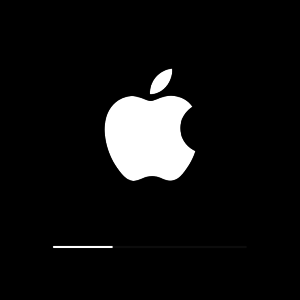A tabletta feloldásának problémájával, grafikus kulcsveszteséggel sok Android-eszköz néz. A tabletta gyártójától függően különböző módon oldható meg. A figyelembe vett módszerek szabványos és nem triviálisak.
Az akkumulátor lemerülése a tabletta kinyitásához
A grafikus kulcs egy érdekes "chip" az Android eszközök. Ez különbözik a szokásos jellegű jelszó egyszerűségétől és az expresszenciától. A probléma az, hogy a karakterkészlet általában egy felhasználóhoz kapcsolódik, a téma, a téma és a grafikus minta önkényesen, és könnyen elfelejthető. A helytelen gomb bevitele a táblagépzárhoz vezet. Bizonyos modellek visszaállítási verziójaként - teljes mentesítés. Írja be az akkumulátorvezérlő menüt, válassza az Adatvédelem lehetőséget, húzza ki a gombok beállításait.
Standard módja a tabletta kinyitásához - a Google-on keresztül
Az elfelejtett grafikus kulcs egyszerűen cserélje ki az új szabványos módját a Google-fiók segítségével. Írja be a kulcsot többször (5-10, operációs rendszertől függően), ami után egy figyelmeztetés jelenik meg a képernyőn, hogy meghaladja a próbálkozások száma, és a tabletta blokkolva van. 30 másodperc múlva ismételje meg a bemenetet. Ha egy gomb felmerül egy kérdéssel "Elfelejtette a grafikus kulcsot?" - Nyomja meg, különben folytassa a kulcs beírása, vagy kattintson a "Home" gombra.
Tabletta csatlakozik az internethez. A kulcs cseréjéhez írja be az e-mail címet és a jelszót a Google-fiókból. A hitelesítés után az ajánlatot az új grafikus kulcs megadásához követi. Elfelejtett jelszó a fiókból A Google visszaáll.
Gyári beállítások a tabletta feloldásához szükséges információk elvesztésével
A készülék visszaállítása a gyári beállításokra akkor megfelelő, ha nincs internet-hozzáférés, a jelszót a Google fiók elveszett vagy általában hiányzik. Minden személyes adat és program törlődik. Vegyük ki a microSD kártyára menteni információkat. Amikor végrehajtó későbbi tevékenységét, csatlakoztassa a tablet az áramforráshoz úgy, hogy ne váljon a felelős pillanatban.
Ha a felhasználó nem nagyon értékes információkkal, akkor nem nehéz, hogy egy visszaállnak a gyári beállítások az adatvesztés. A „hard reset” gombot a tabletta egy hard reset a készüléket. Ha nincs ilyen gomb, amire szükség van, hogy egyszerre tartsa több gomb egyszerre. A kombináció függ az eszköz típusától.
Lenullázni veszteség nélkül információt feltárja a tabletta
Sok felhasználó még nem állnak készen cseréjekor a grafikus gombot fizetni az adatok elvesztését, a programok, a személyes beállítások és könyvjelzők a böngészőben. Lehetőség van, hogy visszaszerezze bármilyen típusú adatot a belső és a külső memória segítségével alternatív program (egyéni hasznosítás). Ez a módszer azon alapul törlésével gesture.key fájl felelős azért, hogy a kulcsot.
Töltse le a archívumban Fájlkezelő Aroma.Nem kicsomagolni. Kapcsolja ki a tablettát, menj a helyreállítási menü segítségével a billentyűkombináció jellemző a készülékre. Ez általában a hangerő gomb (fel / le) + „befogadás” (vagy „power” + „home”). Jelentkezzen be, hogy a fájlkezelő, a „Data / System” mappa, törölje a fájlt a kulccsal. Indul újra a tabletta, adjon meg egy új kulcsot.
Használata egyéni helyreállítási egy hatalmas kockázatot jelent. Ez a módszer alkalmas csak tapasztalt felhasználók számára.
Villog a feloldó tábla
Újraépítése nem a legjobb és megbízható megoldás. Megfosztja garanciális, adhat egy kis „tégla” a képernyőn, jelezve a behajthatatlanságot. Akkor reflash az Android tabletta önállóan vagy lépjen kapcsolatba a szervizzel.
Független villogó tabletta, szüksége lesz egy alkalmazást Odin. a Samsung vagy közüzemi KDZ frissítés. LG. Ha engedélyezett szoftver belép a konfliktus a „bal” operációs rendszer, akkor nincs garancia a minőségi munka része a fejlesztők.
Egy számítógép segítségével, hogy feltárja a tabletta
Ehhez a módszerhez, előkészítés szükséges: Telepítse az ADB hibakereső segédprogramot a számítógép Android SDK., Csatlakoztassa a tablet az USB port a számítógép, meg egy lépésről-lépésre oktatás kinyerésére grafikus gombot keresztül ADB. Adja meg a parancsokat egymás után az utasítások szerint. Szükséges, hogy a hibakeresés USB-n keresztül van kapcsolva előre, lehetetlen, hogy tartalmazza azt a lezárt készüléket.
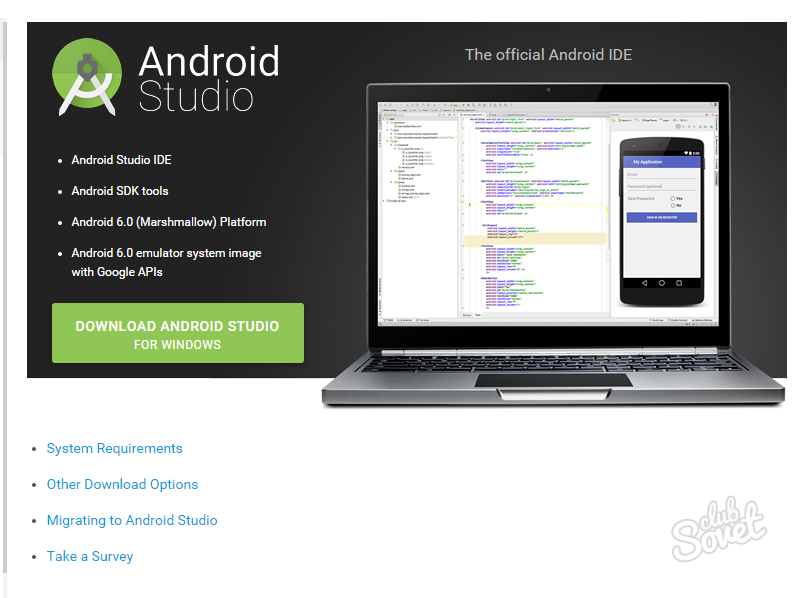
A legjobb, ha a különböző kulcsok és jelszavak beírása a helyreállításuk nehézségeinek elkerülése érdekében. Ne felejtsük el, hogy rendszeresen másolják a fontos információkat a táblagépről a külső memóriaeszközre vagy a "felhőben".